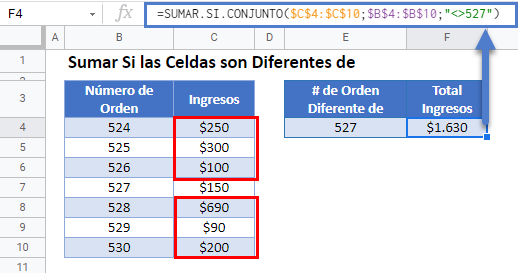Suma Si las Celdas son Diferentes de – Excel y Google Sheets
Descargar el Libro de Ejemplo
Este tutorial demostrará cómo utilizar la función SUMIFS para sumar filas que no sean iguales a valores específicos en Excel y Google Sheets.
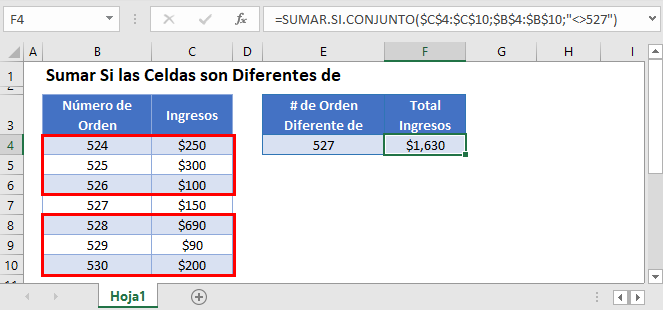
Suma Si es Diferente de
La función SUMAR.SI.CONJUNTO suma los datos que cumplen ciertos criterios. Su sintaxis es:
![]()
Este ejemplo sumará los ingresos de todos los números de pedido que sean diferentes de 527.
=SUMAR.SI.CONJUNTO(C3:C9;B3:B9;"<>527")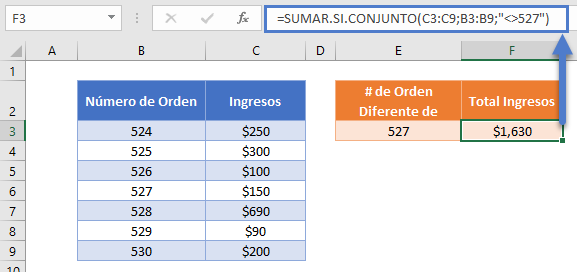
Como se muestra arriba, para comprobar si el Número de Pedido no es igual a 527, utilizamos
"<>527"Tenga en cuenta que al codificar los criterios en la función SUMAR.SI.CONJUNTO, la prueba lógica debe ir entre comillas dobles (» «). También se pueden utilizar otros operadores lógicos en esta fórmula, como por ejemplo
- Igual a («=524»)
- Mayor que («>526»)
- Mayor o igual que («>=529»)
- Menor que («<528»)
- Menor o igual que («<=525»)
Suma Si es Diferente de – Referencias de celdas
Por lo general, es una mala práctica codificar los valores en las fórmulas. En su lugar, es más flexible utilizar una celda separada para definir el valor del criterio.
=SUMAR.SI.CONJUNTO(C3:C9;B3:B9;"<>"&E3)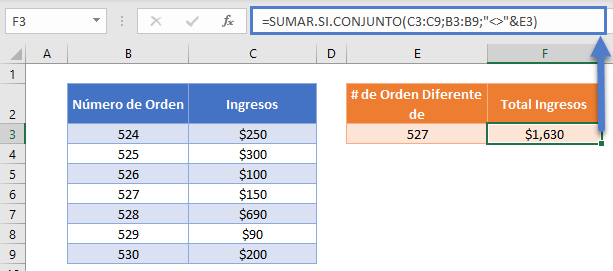
Comience con el operador lógico entre comillas dobles («<>») y utilice el símbolo & para unir el operador con la referencia de la celda:
"<>"&E3Bloqueo de las referencias de celda
Para facilitar la lectura de nuestras fórmulas, hemos mostrado las fórmulas sin referencias de celda bloqueadas:
=SUMAR.SI.CONJUNTO(C3:C9;B3:B9;"<>"&E3)Pero estas fórmulas no funcionarán correctamente cuando se copien y peguen en otro lugar del archivo. En su lugar, debes utilizar referencias de celdas bloqueadas como esta
=SUMAR.SI.CONJUNTO($C$3:$C$9;$B$3:$B$9;"<>"&E3)Lee nuestro artículo sobre el bloqueo de referencias de celdas para obtener más información.
Suma Si es Diferente de en Google Sheets
Estas fórmulas funcionan exactamente igual en Google Sheets que en Excel.